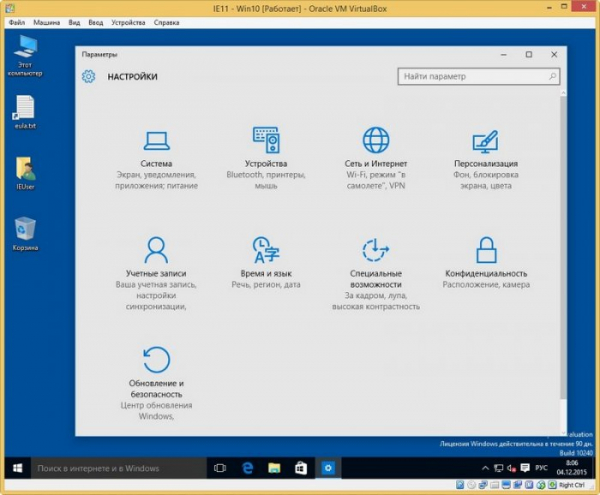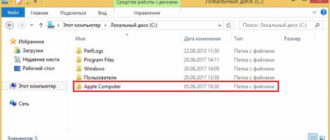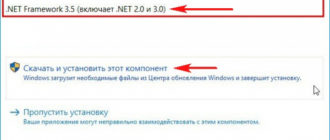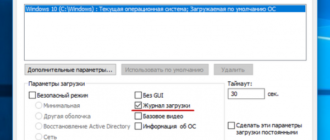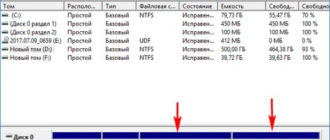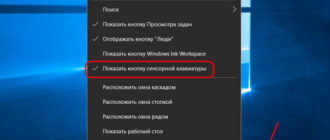Здравствуйте админ! Хочу установить Windows 10 на виртуальную машину VirtualBox, но на вашем сайте прочитал, что можно скачать уже готовую виртуальную машину. Как выглядит весь процесс? Если есть подробная статья, дайте пожалуйста ссылку.
Как скачать готовую виртуальную машину с Windows 10
Привет друзья, статьи такой у нас нет, но сейчас будет!
Даже не знаю что проще, установить Win 10 на VirtualBox заново или скачать готовую виртуальную машину. Готовая виртуальная машина представляет из себя обычный файл с расширением OVA, который применяют для хранения и переноса виртуальных машин.
В первую очередь установите в вашу операционную систему виртуальную машину VirtualBox.
Затем скачайте файл с расширением .OVA с упакованной в него Windows 10 на официальном сайте Майкрософт.
https://dev.windows.com/ru-ru/microsoft-edge/tools/vms/windows/
Выберите установленную на вашем компьютере версию операционной системы, я выберу Windows.
Виртуальная машина — Microsoft Edge с Windows 10 (также вы можете выбрать из выпадающего списка Windows XP, Vista, 7, 8.1).
Выбор платформы — если у вас установлена виртуальная машина Hyper-V или VMware Workstation, то выбирайте свою версию. Я выберу VirtualBox, так как именно она установлена на моём компьютере.
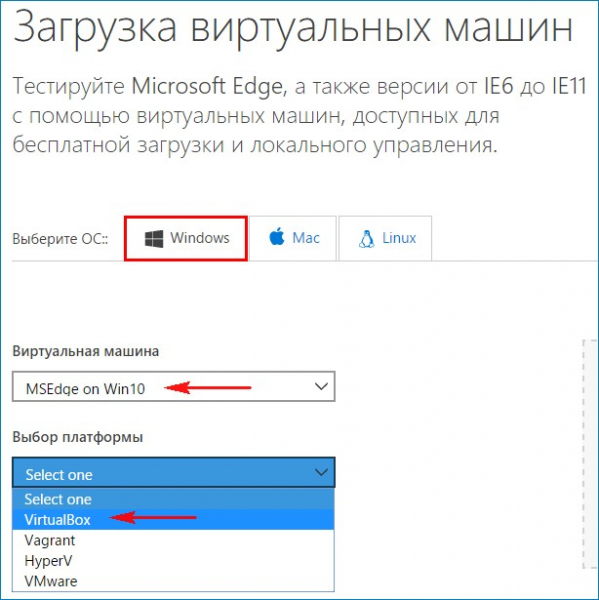
Загрузить .zip
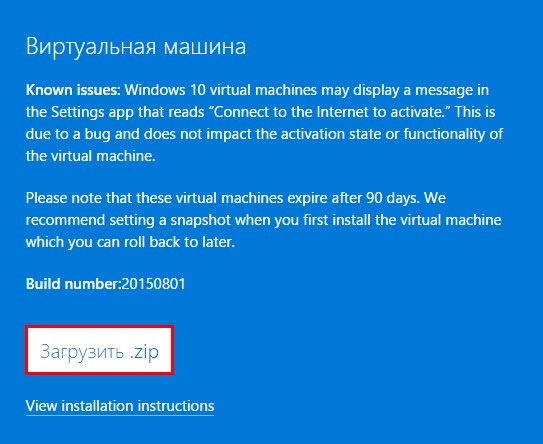
Файл готовой виртуальной машины Windows 10 скачивается в архиве Microsoft Edge.Win10.For.Windows.VirtualBox.zip
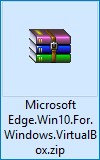
Извлекаем файл из архива.
Файл готовой виртуальной машины IE11 — Win10.ova.

Щёлкаем на нём правой мышью и выбираем: «Открыть с помощью».
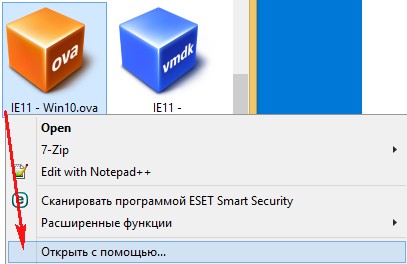
«Продолжить использовать Oracle VM VirtualBox Manager».
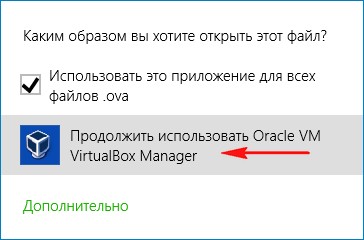
«Импорт»
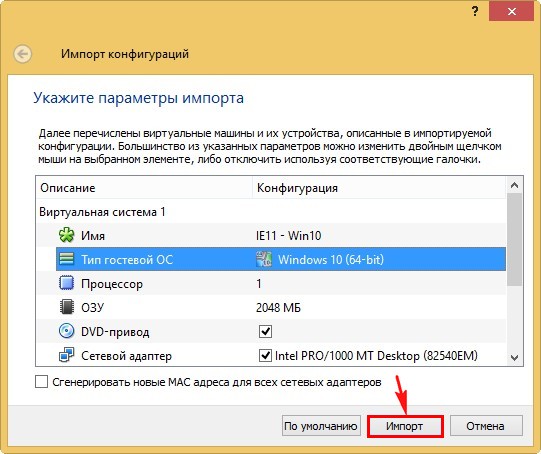
Происходит импорт виртуальной машины в установленную на нашем компьютере VirtualBox.
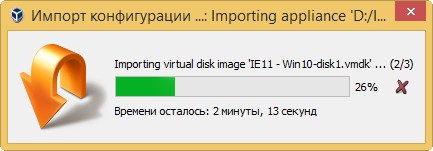
Запускаем новую виртуальную машину Win 10.
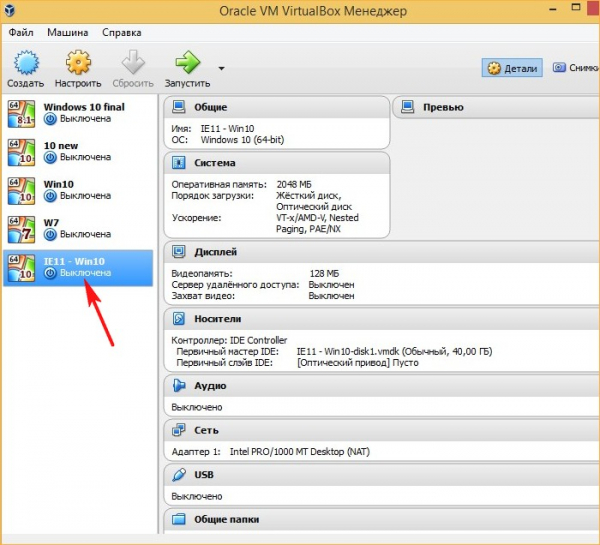
Запускается Windows 10, которая будет работать без каких-либо ограничений 90 дней. Интерфейс управления системы на английском языке, который запросто можно сменить на русский с помощью Центра обновления Windows.
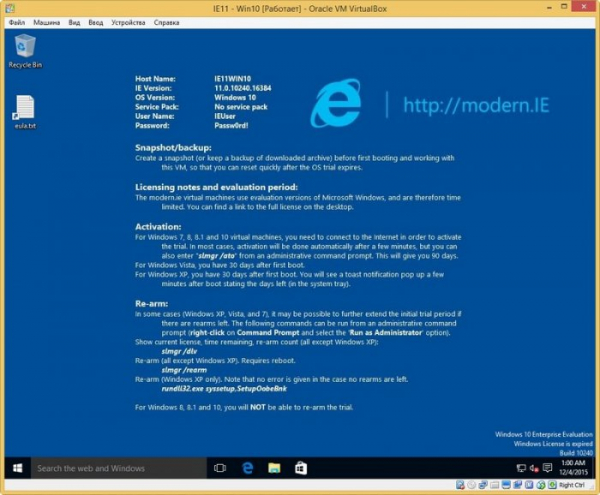
Русификация англоязычной Windows 10
Друзья, если вам знаком другой способ русификации (так как этот слишком длинноват), то прошу подсказать в комментариях.
Щёлкаем на меню «Пуск» левой мышью и выбираем «Control Panel»
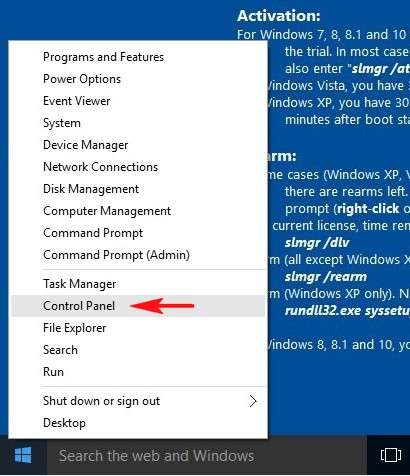
«Add a language»
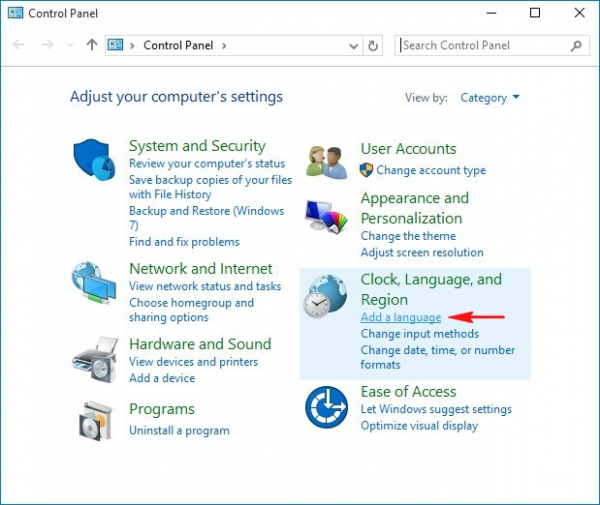
«Add a language»
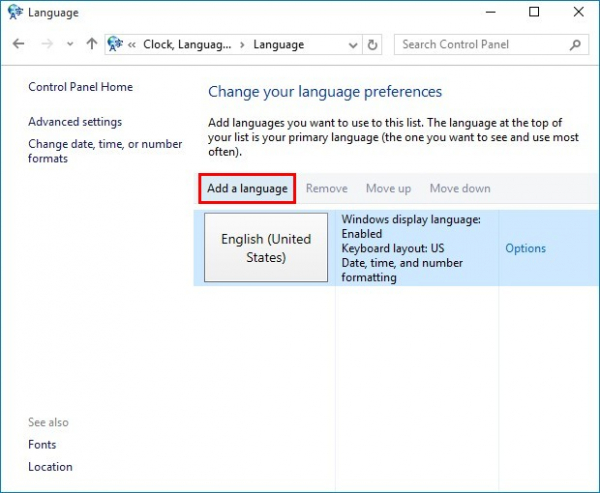
Щёлкаем двойным щелчком левой мыши на кнопке «Русский»
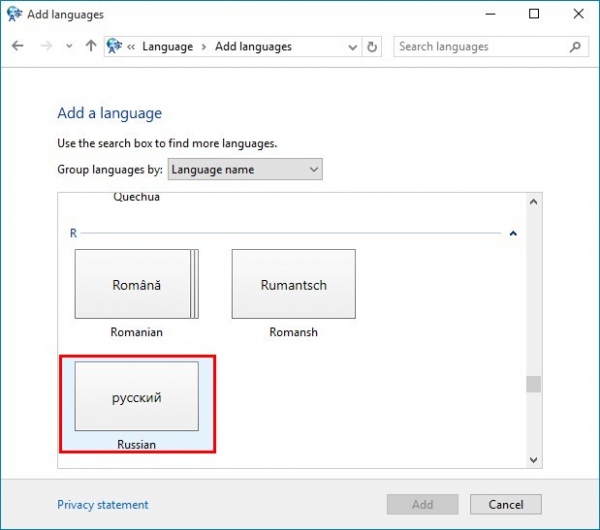
«Advanced settings»
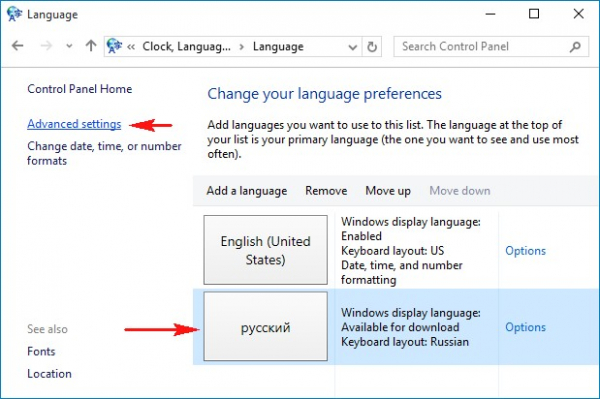
«Применить языковые параметры к экрану приветствия, системным учетным записям и новым учетным записям пользователей».
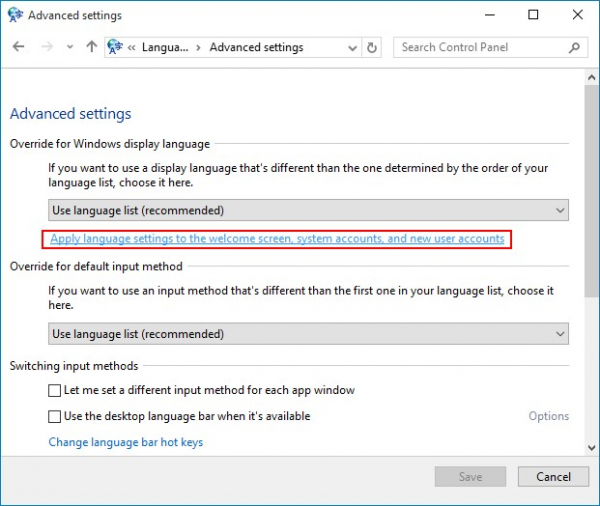
«Изменить язык системы»
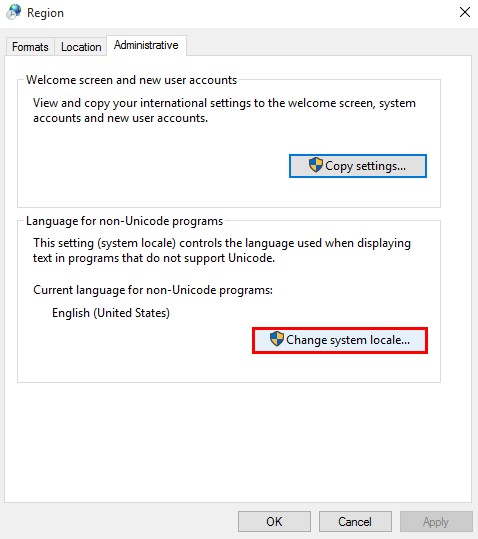
Выбираем «Русский»
«ОК»
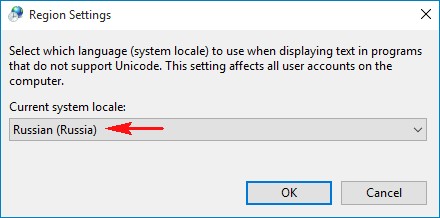
«Перезагрузка»
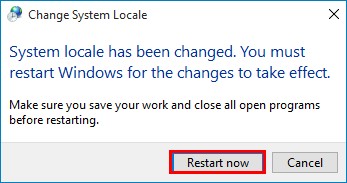
Компьютер перезагружается
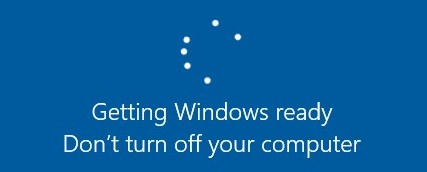
Щёлкаем на меню «Пуск» левой мышью и выбираем «Control Panel»
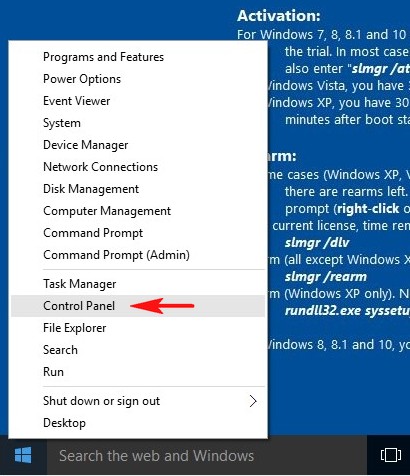
«Add a language»
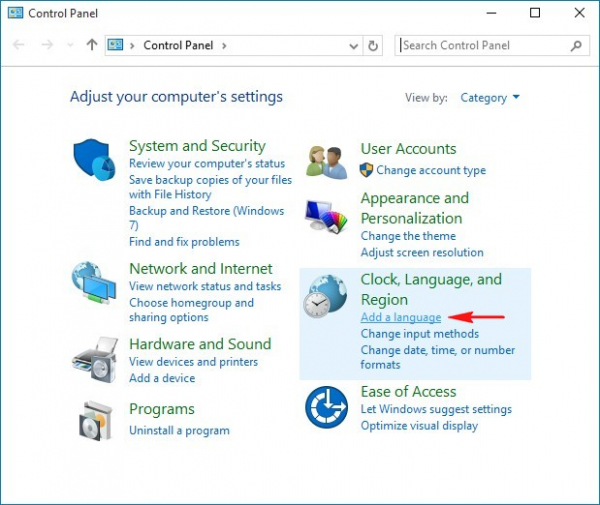
«Options»
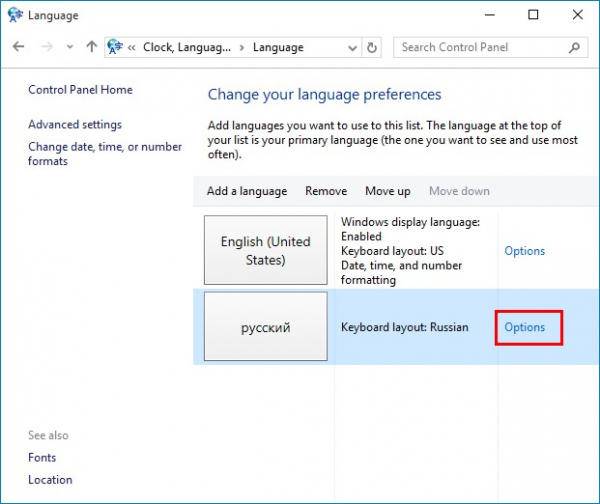
«Загрузить и установить языковой пакет»
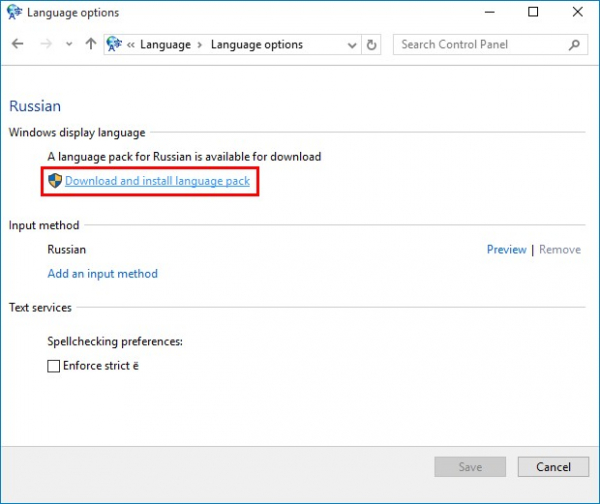
Загружается русский языковой пакет.
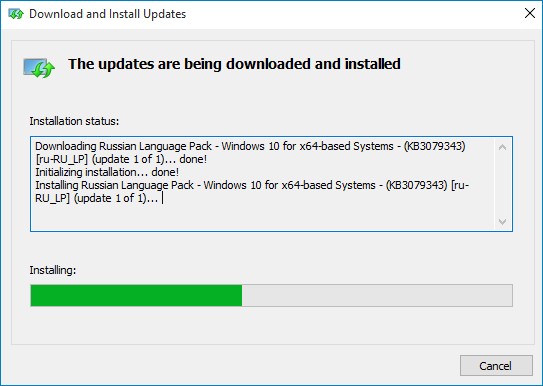
«Готово».
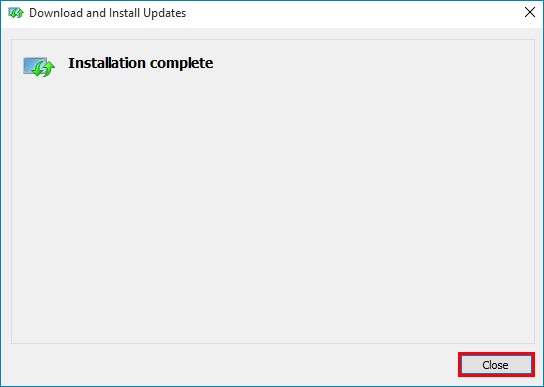
Щёлкаем на меню «Пуск» левой мышью и выбираем «Control Panel»
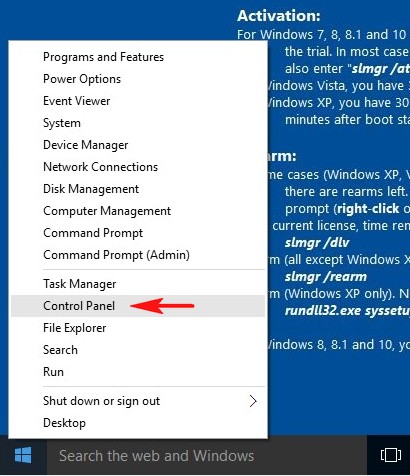
«Add a language»
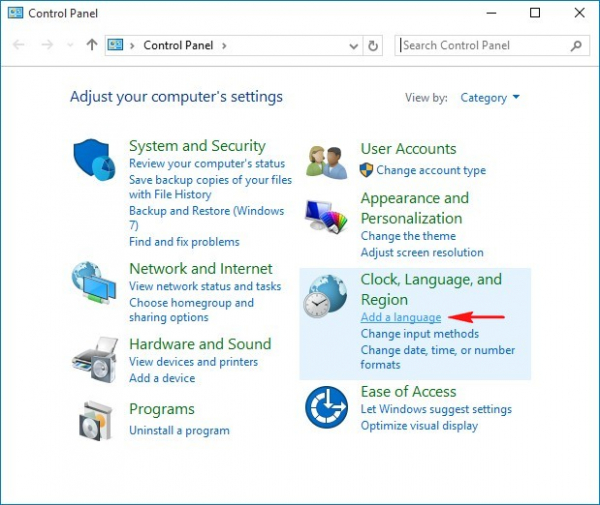
«Русский»
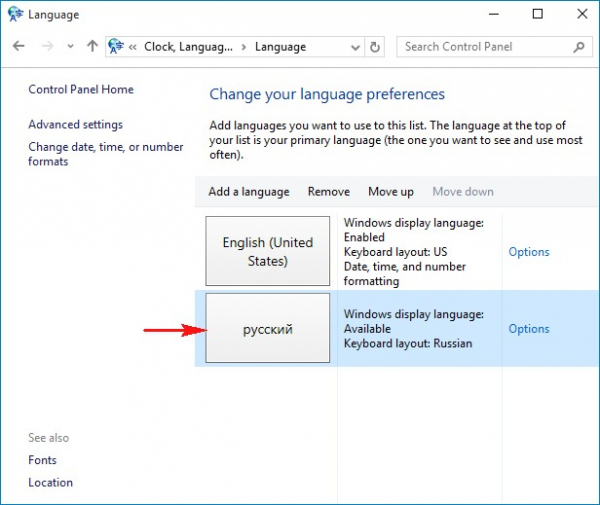
«Сделать язык основным»
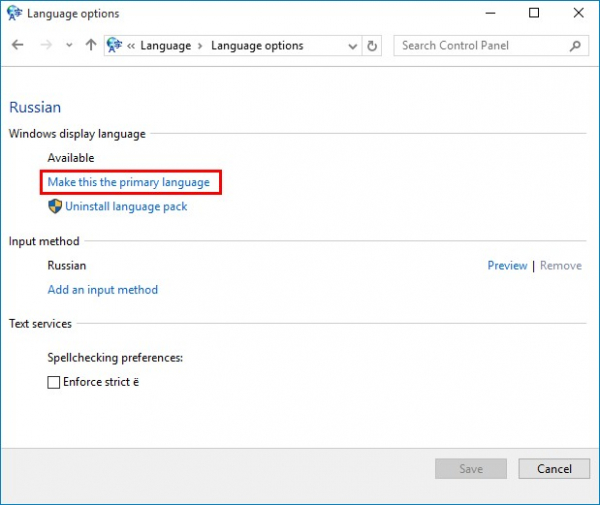
Жмём «Log off now» и перезагружаемся.
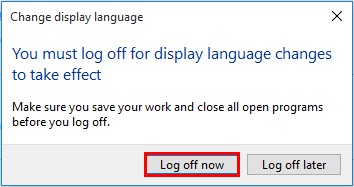
Всё! Десятка на русском.